
Съдържание:
- Автор John Day [email protected].
- Public 2024-01-30 07:50.
- Последно модифициран 2025-01-23 12:57.
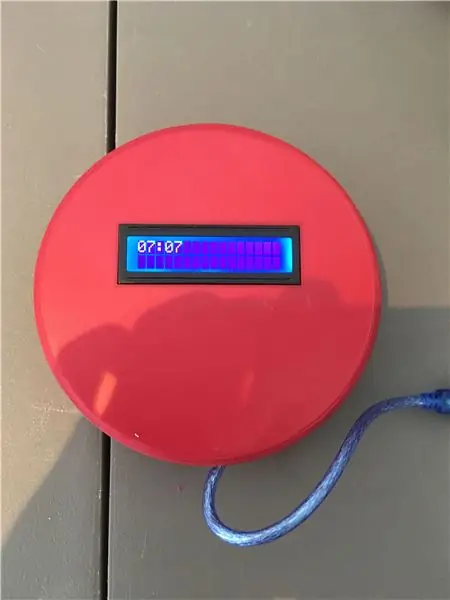
Консумативи
В този проект ще ви е необходим Arduino (използвах nano, който е единственият, който може да се побере в капака), няколко джъмперни кабела, потенциометър за регулиране на яркостта, 1 22ohm резистор, мини винтове за различни платки и 2X16 LCD дисплей за показване на часа.
ето няколко връзки към това, което ще ви трябва:
Arduino
ЛСД дисплей
проводници
потенциометър
резистори
мини дъска
винтове
Стъпка 1: Тествайте компонентите
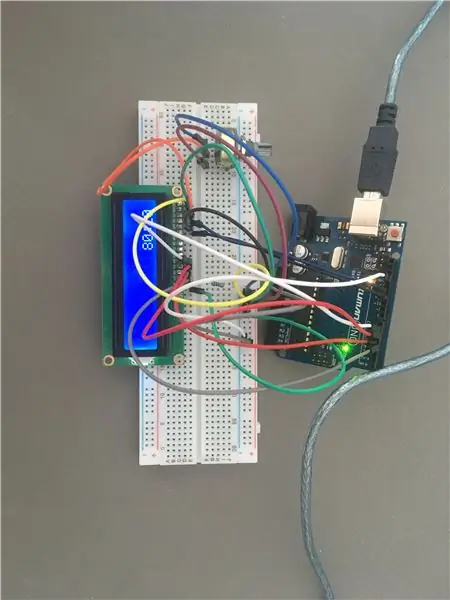
Първо ще тестваме компонентите, за да се уверим, че всички те работят
стъпка първа - свържете всички проводници
5v на Arduino - отива към захранващата шина на макета
GND на Arduino - отива до наземната релса на макета
K на дисплея - отива към заземяващата шина за захранване
A на дисплея - вземете 22 -омовия резистор и го свържете от A към захранващата шина
D7 на дисплея - цифров пин 3 на Arduino
D6 на дисплея - цифров извод 4 на Arduino
D5 на дисплея - цифров пин 5 на Arduino
D4 на дисплея - цифров пин 6 на Arduino
E на дисплея - цифров щифт 11 на Arduino
RW на дисплея - отива към релсата на земята на макета
RS на дисплея - цифров пин 12 на Arduino
сега поставете потенциометъра в платката
свържете захранването на двата странични щифта към потенциометъра към земята и захранващите релси, полярността няма значение.
свържете средния щифт на потенциометъра към VO на дисплея
VDD на дисплея - отива към захранващата шина на макета
и накрая, свържете последния щифт на VDD на дисплея към земята
сега, когато сте свързали всичко, е добра идея да проверите всички връзки, тъй като нещо може да причини късо съединение, ако е свързано неправилно.
сега, когато сте свързали и проверили всичките си проводници, изтеглете и прегледайте кода, така че да го разберете само в случай, че има проблем, тогава можете да го поправите.
Стъпка 2: Как да промените часа на часовника си

ако всичко работи, трябва да показва 7:07, когато го включите и качите кода. ако искате да промените часа, трябва да намерите парчето код по -горе и да поставите часа си в един от часовите слотове, а минутите в минутните слотове
Стъпка 3: 3D отпечатан капак на часовника и поставянето му заедно

Изтеглете файловете по -долу и ги нарязайте на основния капак ще са необходими опори за задържане на отворите за винтове за задния капак. След като е отпечатан, залепете мини платката под екрана, както е на снимката, и залепете Arduino nano върху дъската. уверете се, че портът на Arduino е обърнат към малката дупка. Сега започнете да свързвате дисплея и потенциометъра по същия начин, както преди. След като приключите с свързването, направете последна проверка, за да се уверите, че всеки проводник е свързан правилно. Преди да го включите, поставете задния капак с винтовете, за да сме сигурни, че няма да има голямо напрежение върху някой от проводниците. За да поставите винтовете при натискане на винта, хвърлете отвора и го залепете или залепете там, направете това от двете страни, след това поставете капака и завинтете някои гайки към тях, за да го задържите. След като сте направили това, можете да го включите и да го настроите на точното време и сега току -що завършихте часовника си! ако имате някакви проблеми, погледнете отстраняването на проблеми точно под това.
Стъпка 4: Отстраняване на проблеми
ако екранът е празен, проверете дали D пиновете са свързани правилно
ако екранът не се включи, проверете захранването и ако това не работи, опитайте да използвате волтметър, за да проверите дали нищо не е пържено
ако нищо не се включи, има проблем или с Arduino, или със захранванията.
ако нищо от тази работа не означава, че нещо е счупено от пържено.
Препоръчано:
Как да направите аналогов часовник и цифров часовник с LED лента с помощта на Arduino: 3 стъпки

Как да направите аналогов часовник и цифров часовник с LED лента с помощта на Arduino: Днес ще направим аналогов часовник & Цифров часовник с Led Strip и MAX7219 Dot модул с Arduino, Той ще коригира времето с местната часова зона. Аналоговият часовник може да използва по -дълга LED лента, така че да може да бъде окачен на стената, за да се превърне в произведение на изкуството
Часовник за пенсиониране / Брой нагоре / Dn часовник: 4 стъпки (със снимки)

Пенсионен часовник / Брой нагоре / Dn часовник: Имах няколко от тези 8x8 LED матрични дисплеи в чекмеджето и мислех какво да правя с тях. Вдъхновен от други инструктажи, имам идеята да създам дисплей за обратно броене/нагоре за обратно броене до бъдеща дата/час и ако целевото време p
ESP8266 Мрежов часовник без RTC - Nodemcu NTP Часовник Няма RTC - ИНТЕРНЕТЕН ЧАСОВНИК ПРОЕКТ: 4 стъпки

ESP8266 Мрежов часовник без RTC | Nodemcu NTP Часовник Няма RTC | ИНТЕРНЕТЕН ЧАСОВНИК ПРОЕКТ: В проекта ще се прави часовник проект без RTC, ще отнеме време от интернет с помощта на wifi и ще го покаже на дисплея st7735
Часовник, базиран на Arduino, използващ модул за часовник в реално време (RTC) DS1307 и 0,96: 5 стъпки

Часовник, базиран на Arduino, използващ модул DS1307 Часовник в реално време (RTC) & 0.96: Здравейте момчета, в този урок ще видим как да направим работещ часовник с помощта на модул за часовник в реално време DS1307 & OLED дисплеи. Така че ще четем времето от часовника DS1307. И го отпечатайте на OLED екрана
Създаване на часовник с M5stick C с помощта на Arduino IDE - RTC часовник в реално време с M5stack M5stick-C: 4 стъпки

Създаване на часовник с M5stick C с помощта на Arduino IDE | RTC часовник в реално време с M5stack M5stick-C: Здравейте, момчета, в тази инструкция ще се научим как да правим часовник с m5stick-C платка за разработка на m5stack, използвайки Arduino IDE. Така че m5stick ще показва дата, час & седмица на месеца на дисплея
